Mainos
 Mitä se on Microsoftin ja ”valinnaisten” pakollisten päivitysten kanssa? Windows-työpöytähaku (vaikka Microsoft on pudonnut ”työpöydästä” tekevän version 4.0 Windows-haun) luultavasti matkalla tietokoneeseesi Windows XP Kuinka luoda valvonnan alainen Windows XP -levy Lue lisää PC kun asennat Microsoft Office Käytä ilmaista Microsoft Office -sovellusta Microsoft Web -sovellusten kanssa Lue lisää , MSN-työkalupalkki tai vastaava Microsoftin tuote.
Mitä se on Microsoftin ja ”valinnaisten” pakollisten päivitysten kanssa? Windows-työpöytähaku (vaikka Microsoft on pudonnut ”työpöydästä” tekevän version 4.0 Windows-haun) luultavasti matkalla tietokoneeseesi Windows XP Kuinka luoda valvonnan alainen Windows XP -levy Lue lisää PC kun asennat Microsoft Office Käytä ilmaista Microsoft Office -sovellusta Microsoft Web -sovellusten kanssa Lue lisää , MSN-työkalupalkki tai vastaava Microsoftin tuote.
Päivitys luo kokotekstin hakemiston kaikista paikallisen aseman tiedostoista, mutta valitettavasti se ei ulotu mihinkään verkkoasemat Kartta verkkopalvelusta verkkoasemana Gladinet-sovelluksella (Windows) Lue lisää sinulla on pääsy. Tämä tekniikka on rakennettu Windows 7: ssä ja Vistassa, XP: ssä joudut asentamaan sen lisäosana.
Sinä voida poista Windows Desktop Search käytöstä, mutta jos haluat mieluummin päästä eroon siitä kokonaan, olet oikeassa paikassa.
Poistamisohjeet
Ensimmäinen (ja todennäköisesti ilmeisin) poistomenetelmä on Lisää tai poista sovellus
käyttöliittymä sisään Ohjauspaneeli. Saadaksesi nopean pääsyn, paina alkaa sitten Juosta ja tyyppi appwiz.cpl ennen kuin lyö Tulla sisään.
Kun Windows on asuttanut luettelon, varmista, että Näytä päivitykset valintaruutu on valittu ja pidä silmällä Windowsin työpöytähaku ja versionumerosi. Klikkaus Poista ja noudata kehotuksia päästä eroon loukkaavasta artikkelista.
Se ei ollut niin vaikeaa?
Kuitenkin a nopea Internet-haku 9 hienoa Google-käyttöä ehdottaa, mitä et todennäköisesti ajatellut Lue lisää paljastaa, että monet käyttäjät eivät voineet käyttää Lisää tai poista sovellus Windows Desktop Search -sovelluksen asennuksen poistaminen. Merkintää ei yksinkertaisesti näy, ja tämä tekee siitä hieman vaikeamman poistaa.
Jos olet asentanut MSN-työkalupalkin (joka asentaa WDS: n järjestelmään), tämän poistaminen saattaa toimia, mutta joudut uhraamaan työkalurivin prosessissa.
Joskus asennuksen poisto suoritetaan, mutta tämä vain poistaa merkinnän asennettujen ohjelmien luettelosta, eli palvelu on edelleen olemassa.
Kaikki ei ole kuitenkaan menetetty, ja voit kokeilla joitain muita asioita, jos olet edelleen päättänyt siirtää päivityksen.
Lisälukema
Ensimmäinen asia, joka sinun on tehtävä, on ottaa huomioon Windowsin työpöytähakuversio. Voit tehdä tämän avaamalla Windows päivitys (joka yleensä sijaitsee sinun alkaa valikko) ja lukemalla Päivitä historia.

Kun olet löytänyt version, sinun on suoritettava piilotettu asennusohjelma, joka asuu sinun Windows-kansio Kuinka karttaa paikallinen Windows-kansio asemakirjaimeen Lue lisää . Klikkaus alkaa sitten Juosta ja kirjoita cmd ennen kuin lyö Tulla sisään.
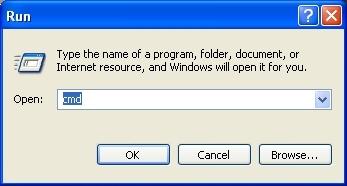
Tämän jälkeen sinun on liitettävä komento sinun erityinen versio osaksi komentokehote 10 Windowsin komentorivivinkkiä, jotka sinun kannattaa tarkistaaVaikka Windows-komentoriviä ei pidetä yhtä tehokkaana kuin Linuxin, tässä on joitain Windows-komentorivin vinkkejä ja temppuja, joista kaikki eivät ehkä tiedä. Lue lisää :
Versio 4 (tunnetaan nimellä Windows-haku)
% Systemroot% \ $ NtUninstallKB940157 $ \ spuninst \ spuninst.exe
Versio 3.01
% Systemroot% \ $ NtUninstallKB917013 $ \ spuninst \ spuninst.exe
Versio 2.6.5 Beta
% Systemroot% \ $ NtUninstallKB911993 $ \ spuninst \ spuninst.exe
Versio 2.6.0.2083
% Systemroot% \ $ NtUninstallKB907371-V2 $ \ spuninst \ spuninst.exe
Versio 2.6.0.2057
% Systemroot% \ $ NtUninstallKB907371 $ \ spuninst \ spuninst.exe
Kun olet liittänyt vastaavan komennon ikkunaan ja osunut Tulla sisään piilotetun asennuksen pitäisi suorittaa ja poistaa WDS järjestelmästä. On tietysti mahdollista, että näet tämän näytön:

Viimeinen olki
Jos olet vielä Jos sinulla on ongelmia ja olet kokeillut kaikkia edellä mainittuja, apua saattaa tulla bloggaajalta David Arno, joka on pakatanut asennuksen pieneen kätevään ZIP-tiedostoon. Tämä toimii vain versiossa 4.0, eli Windows Search.
ladata [suora linkki] tiedosto ja pura tiedosto $ NtUninstallKB940157 $ kansioi se Windows-hakemistoon (todennäköisesti C: \ Windows) ja avaa toinen komentokehote.
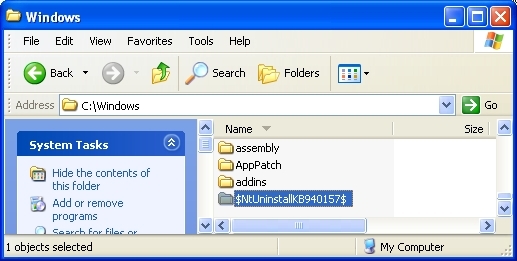
Kopioi ja liitä seuraavat tiedot juuri avattuun ikkunaan:
% Systemroot% \ $ NtUninstallKB940157 $ \ spuninst \ spuninst.exe
Tämän pitäisi asentaa asennusohjelma, ja Windows (Desktop) -haku olisi pitänyt poistaa tietokoneesta.
johtopäätös
Jos olet päättänyt takaisin takaisin suorituskykyä 5 suosituinta ilmaisohjelmien rekisterinpuhdistajaa, jotka parantavat tietokoneen suorituskykyäRekisterin puhdistaminen parantaa harvoin Windowsin suorituskykyä ja se on riskialtista. Silti monet vannovat rekisterinpuhdistajien toimesta. Sinä myös? Käytä ainakin yhtä näistä työkaluista, koska ne ovat turvallisimpia. Lue lisää , tai ovat vain käyttämässä kovaa linjaa ei-toivottuihin ohjelmistoihin, niin WDS: n päästä eroon on alku. Voit myös lukea poistamisesta Windows XP: n Windows Genuine Advantage Kuinka poistaa Windows Genuine Advantage tietokoneesta Lue lisää , toinen valinnaisesti käännetty-pakollinen päivitys, joka voidaan nyt sivuuttaa.
Viimeiseksi on olemassa lukemattomia kevyitä Linux-asennuksia pohtimaan, jos olet siten kalteva. Tarkista Ubuntun koko valikoima Miksi Ubuntusta on niin monia versioita? [Teknologia selitetty] Lue lisää samoin kuin Linus Mint ja älä missaa meidän erinomainen 2010 Linux-paketti MakeUseOf Linux Pack 2010: monitoimilaitteen helppo asennusohjelma Lue lisää .
Tim on freelance-kirjailija, joka asuu Melbournessa, Australiassa. Voit seurata häntä Twitterissä.


